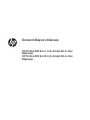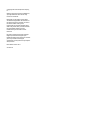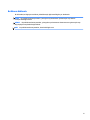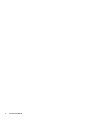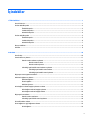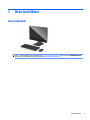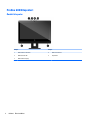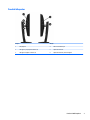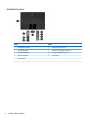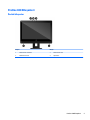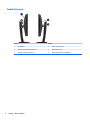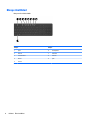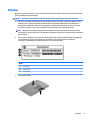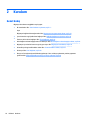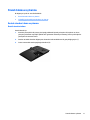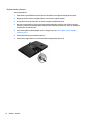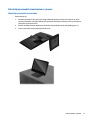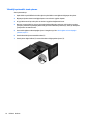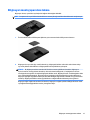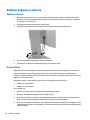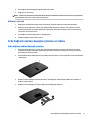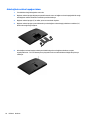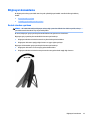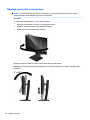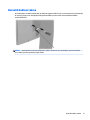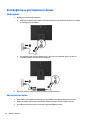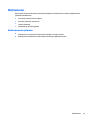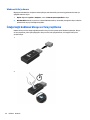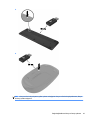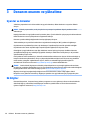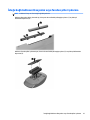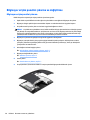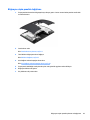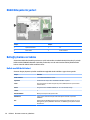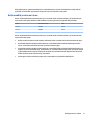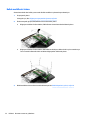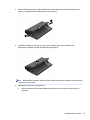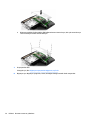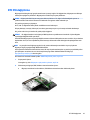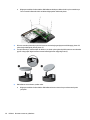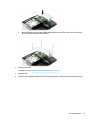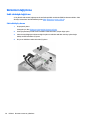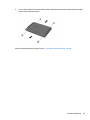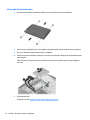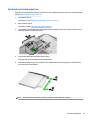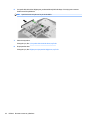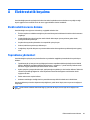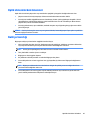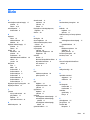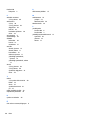HP ProOne 400 G3 20-inch Non-Touch All-in-One PC Başvuru Kılavuzu
- Tip
- Başvuru Kılavuzu
Bu kılavuz aynı zamanda aşağıdakiler için de uygundur:
- ProOne 400 G3 20-inch Touch All-in-One PC
- ProOne 400 G3 Base Model 20-inch Non-Touch All-in-One PC
- ProOne 400 G3 Base Model 20-inch Touch All-in-One PC
- ProOne 480 G3 Base Model 20-inch Non-Touch All-in One PC
- ProOne 600 G3 21.5-inch Non-Touch All-in-One PC
- ProOne 600 G3 21.5-inch Non-Touch All-in-One PC (ENERGY STAR)
- ProOne 600 G3 Base Model 21.5-inch Non-Touch All-in-One PC

Donanım Başvuru Kılavuzu
HP ProOne 600 G3 21 inç İş Amaçlı All-in-One
Bilgisayar
HP ProOne 400 G3 20 inç İş Amaçlı All-in-One
Bilgisayar

© Copyright 2017 HP Development Company,
L.P.
Windows, Microsoft Corporation'ın ABD'de ve/
veya diğer ülkelerdeki ticari markası veya
tescilli ticari markasıdır.
Bu belgede yer alan bilgiler önceden haber
verilmeksizin değiştirilebilir. HP ürünlerine ve
hizmetlerine ilişkin tüm garantiler, bu ürün ve
hizmetlerle birlikte verilen garanti
beyanlarında açıkça belirtilir. Buradaki hiçbir
ifade ek bir garanti olarak yorumlanmamalıdır.
HP, işbu belgedeki teknik veya yazım
hatalarından veya kusurlardan sorumlu
tutulamaz.
İşbu belge, telif haklarıyla korunan mülkiyet
bilgileri içermektedir. Bu belgenin hiçbir
bölümü HP Development Company'nin önceden
yazılı onayı olmaksızın fotokopiyle
çoğaltılamaz, yeniden yazılamaz veya başka bir
dile çevrilemez.
Birinci Basım: Haziran 2017
913340-141

Bu Kılavuz Hakkında
Bu kılavuzda, bu bilgisayar modelinin yükseltilmesiyle ilgili temel bilgiler yer almaktadır.
UYARI! Bu şekilde tasarlanmış metinler, yönergelere uyulmamasının yaralanmayla veya ölümle
sonuçlanabileceğini belirtir.
DİKKAT: Bu şekilde tasarlanmış metinler, yönergelere uyulmamasının donanımın zarar görmesiyle veya
bilgi kaybıyla sonuçlanabileceğini belirtir.
NOT: Bu şekilde tasarlanmış metinler, önemli ek bilgiler verir.
iii

iv Bu Kılavuz Hakkında

İçindekiler
1 Ürün özellikleri ............................................................................................................................................. 1
Genel Görünüm ...................................................................................................................................................... 1
ProOne 600 Bileşenleri .......................................................................................................................................... 2
Öndeki bileşenler ................................................................................................................................. 2
Yandaki bileşenler ............................................................................................................................... 3
Arkadaki bileşenler .............................................................................................................................. 4
ProOne 400 Bileşenleri .......................................................................................................................................... 5
Öndeki bileşenler ................................................................................................................................. 5
Yandaki bileşenler ............................................................................................................................... 6
Arkadaki bileşenler .............................................................................................................................. 7
Klavye özellikleri .................................................................................................................................................... 8
Etiketler ................................................................................................................................................................. 9
2 Kurulum ...................................................................................................................................................... 10
Genel bakış ........................................................................................................................................................... 10
Standı takma ve çıkarma ..................................................................................................................................... 11
Destek standını takma ve çıkarma .................................................................................................... 11
Destek standını takma .................................................................................................... 11
Destek standını çıkarma ................................................................................................. 12
Yüksekliği ayarlanabilir standı takma ve çıkarma ............................................................................ 13
Yüksekliği ayarlanabilir standı takma ............................................................................ 13
Yüksekliği ayarlanabilir standı çıkarma ......................................................................... 14
Bilgisayarı montaj aparatına takma .................................................................................................................... 15
Kabloları bağlama ve çıkarma ............................................................................................................................. 16
Kabloları bağlama ............................................................................................................................. 16
Ekran bağlama .................................................................................................................................. 16
Kabloları çıkarma ............................................................................................................................... 17
Arka bağlantı noktası kapağını çıkarma ve takma .............................................................................................. 17
Arka bağlantı noktası kapağını çıkarma ........................................................................................... 17
Arka bağlantı noktası kapağını takma .............................................................................................. 18
Bilgisayarı konumlama ........................................................................................................................................ 19
Destek standını ayarlama ................................................................................................................. 19
Yüksekliği ayarlanabilir standı ayarlama ......................................................................................... 20
Güvenlik kablosu takma ...................................................................................................................................... 21
Gücü bağlama ve güç bağlantısını kesme ........................................................................................................... 22
Gücü bağlama .................................................................................................................................... 22
v

Güç bağlantısını kesme ..................................................................................................................... 22
Web kamerası ...................................................................................................................................................... 23
Web kamerasının çalışması ............................................................................................................... 23
Windows Hello'yu kurma ................................................................................................................... 24
İsteğe bağlı kablosuz klavye ve fareyi eşitleme ................................................................................................. 24
3 Donanım onarımı ve yükseltme ..................................................................................................................... 26
Uyarılar ve önlemler ............................................................................................................................................ 26
Ek bilgiler ............................................................................................................................................................. 26
İsteğe bağlı kablosuz klavyeden veya fareden pilleri çıkarma ........................................................................... 27
Bilgisayar erişim panelini çıkarma ve değiştirme ............................................................................................... 28
Bilgisayar erişim panelini çıkarma .................................................................................................... 28
Bilgisayar erişim panelini değiştirme ............................................................................................... 29
Dâhili bileşenlerin yerleri ..................................................................................................................................... 30
Belleği çıkarma ve takma .................................................................................................................................... 30
Bellek modülü belirtimleri ................................................................................................................ 30
Bellek modülü yuvalarına takma ...................................................................................................... 31
Bellek modüllerini takma .................................................................................................................. 32
RTC Pili değiştirme ............................................................................................................................................... 35
Sürücüleri değiştirme .......................................................................................................................................... 38
Sabit sürücüyü değiştirme ................................................................................................................ 38
Sabit sürücüyü çıkarma .................................................................................................. 38
2,5 inç sabit disk sürücüsü takma .................................................................................. 40
Optik disk sürücüsünü değiştirme .................................................................................................... 41
Ek A Elektrostatik boşalma ............................................................................................................................. 43
Elektrostatik zararını önleme .............................................................................................................................. 43
Topraklama yöntemleri ....................................................................................................................................... 43
Ek B Bilgisayar işletim yönergeleri, rutin bakım ve nakliye hazırlığı ................................................................... 44
Bilgisayar işletim yönergeleri ve rutin bakım ..................................................................................................... 44
Optik disk sürücüsü önlemleri ............................................................................................................................. 45
Nakliye hazırlığı ................................................................................................................................................... 45
Ek C Erişilebilirlik ........................................................................................................................................... 46
Desteklenen yardımcı teknolojiler ...................................................................................................................... 46
Destek merkezine başvurma ............................................................................................................................... 46
Dizin .............................................................................................................................................................. 47
vi

ProOne 600 Bileşenleri
Öndeki bileşenler
Bileşen Bileşen
1 Web kamerası mikrofonu 4 Web kamerası lensi
2 Web Kamerası LED 5 Hoparlörler
3 Web kamerası kapağı
2 Bölüm 1 Ürün özellikleri

Yandaki bileşenler
Bileşen Bileşen
1 Güç düğmesi 4 Mikrofonlu kulaklık jakı
2 USB Type-A şarj bağlantı noktaları (2) 5 Optik disk sürücüsü
3 USB Type-A bağlantı noktaları (2) 6 Optik disk sürücüsü çıkarma düğmesi
ProOne 600 Bileşenleri 3

Arkadaki bileşenler
Bileşen Bileşen
1 Güvenlik kablosu yuvası 6 DisplayPort bağlantı noktası
2 Seri bağlantı noktası 7 USB Type-A şarj bağlantı noktaları (2)
3 PS/2 klavye konektörü 8 USB Type-A bağlantı noktaları (2)
4 PS/2 fare konektörü 9 RJ-45 (ağ) jakı
5 Güç konektörü
4 Bölüm 1 Ürün özellikleri

ProOne 400 Bileşenleri
Öndeki bileşenler
Bileşen Bileşen
1 Web kamerası mikrofonu 3 Web kamerası lensi
2 Web Kamerası LED 4 Hoparlörler
ProOne 400 Bileşenleri 5

Yandaki bileşenler
Bileşen Bileşen
1 Güç düğmesi 4 Mikrofonlu kulaklık jakı
2 USB Type-A şarj bağlantı noktaları (2) 5 Optik disk sürücüsü
3 USB Type-A bağlantı noktaları (2) 6 Optik disk sürücüsü çıkarma düğmesi
6 Bölüm 1 Ürün özellikleri

Arkadaki bileşenler
Bileşen Bileşen
1 Güvenlik kablosu yuvası 6 DisplayPort bağlantı noktası
2 Seri bağlantı noktası 7 USB Type-A şarj bağlantı noktaları (2)
3 PS/2 klavye konektörü 8 USB Type-A bağlantı noktaları (2)
4 PS/2 fare konektörü 9 RJ-45 (ağ) jakı
5 Güç konektörü
ProOne 400 Bileşenleri 7

Klavye özellikleri
Klavye ve fare farklı olabilir.
Bileşen Bileşen
1 Uyku 6 Ses Kapatma
2 Geri Sar 7 Sesi Azalt
3 Yürüt/Duraklat 8 Sesi Artır
4 Durdur 9 İşlev
5 İleri Sar
8 Bölüm 1 Ürün özellikleri

Etiketler
Bilgisayara yapıştırılan etiketler, sistem sorunlarını giderirken veya bilgisayarla uluslararası seyahat ederken
gerek duyabileceğiniz bilgileri sağlar.
ÖNEMLİ: Bu bölümde bahsedilen tüm etiketler standın altında veya bilgisayarın alt kısmında bulunur.
1. Microsoft® Orijinallik Sertifikası etiketi (yalnızca Windows 8 öncesi belirli modellerde): Windows Ürün
Anahtarını içerir. İşletim sisteminizi güncelleştirmek veya sorunları gidermek için Ürün Anahtarı'na
gereksinim duyabilirsiniz. Windows 8 veya Windows 8.1 yüklenmiş olarak gelen HP platformlarında
fiziksel etiket yoktur, bunun yerine bir Dijital Ürün Anahtarı elektronik olarak yüklenmiştir.
NOT: Bu Dijital Ürün Anahtarı, Windows 8 veya Windows 8.1 işletim sisteminin HP onaylı kurtarma
yöntemleri ile yeniden yüklenmesi sırasında Microsoft İşletim Sistemlerince otomatik olarak algılanarak
aktive edilirler.
2. Servis etiketi—Bilgisayarınızı tanımlayan önemli bilgiler sağlar. Destek ekibinden yardım istediğinizde,
seri numarasının yanı sıra muhtemelen ürün numarasını veya model numarasını söylemeniz
istenecektir. Destek ekibiyle irtibat kurmadan önce bu numaraları bulun.
Bileşen
(1) Seri numarası
(2) Ürün numarası
(3) Garanti süresi
3. Seri numarası etiketi
Etiketler 9

2 Kurulum
Genel bakış
Bilgisayar kurulumunu aşağıdaki sırayla yapın:
●
Bir stand takın. Bkz. Standı takma ve çıkarma, sayfa 11.
Veya
Bilgisayarı bağlantı düzeneğine takın. Bkz. Bilgisayarı montaj aparatına takma, sayfa 15.
●
Çevre birimleri ve güç kablolarını bağlayın. Bkz. Kabloları bağlama ve çıkarma, sayfa 16.
●
İstenirse, ek bir ekran bağlayın. Bkz. Ekran bağlama, sayfa 16.
●
Arka bağlantı noktası kapağını takın ve sabitleyin. Bkz. Arka bağlantı noktası kapağını takma, sayfa 18.
●
Bilgisayar için rahat bir konum ve görüş açısı seçin. Bkz. Bilgisayarı konumlama, sayfa 19.
●
Güvenlik için bir güvenlik kablosu takın. Bkz. Güvenlik kablosu takma, sayfa 21.
●
Gücü açın. Bkz. Gücü bağlama, sayfa 22.
●
Klavye ve fare eşleme işlemi fabrikada yapılmıştır. Fare ve klavye eşlemesini yeniden yapmanız
gerekirse bkz. İsteğe bağlı kablosuz klavye ve fareyi eşitleme, sayfa 24.
10 Bölüm 2 Kurulum

Standı takma ve çıkarma
Bu bilgisayar için iki tür stand kullanılabilir:
●
Destek standını takma ve çıkarma
●
Yüksekliği ayarlanabilir standı takma ve çıkarma
Destek standını takma ve çıkarma
Destek standını takma
Standı takmak için:
1. Monitörü yumuşak düz bir yüzeye yüzü aşağıya bakacak biçimde yerleştirin. HP, köşelerin ve ekran
yüzeyinin çizilmesini veya başka şekilde zarar görmesini önlemek için battaniye, havlu ya da başka bir
yumuşak örtü sermenizi önerir.
2. Standın üstündeki kancaları bilgisayarın arkasında üst kısımda bulunan iki geniş deliğe geçirin (1).
3. Yerine oturana dek standı aşağı doğru döndürün (2).
Standı takma ve çıkarma 11

Destek standını çıkarma
Standı çıkartmak için:
1. Optik diskler veya USB ash sürücüler gibi tüm çıkarılabilir ortam öğelerini bilgisayardan çıkarın.
2. Bilgisayarı işletim sistemi aracılığıyla kapatın ve sonra harici aygıtları kapatın.
3. AC güç kablosunu AC prizden çekin ve tüm harici aygıtların bağlantısını kesin.
4. Monitörü yumuşak düz bir yüzeye yüzü aşağıya bakacak biçimde yerleştirin. HP, köşelerin ve ekran
yüzeyinin çizilmesini veya başka şekilde zarar görmesini önlemek için battaniye, havlu ya da başka bir
yumuşak örtü
sermenizi önerir.
5. Varsa arka bağlantı noktası kapağını çıkarın. Yönergeler için, bkz. Arka bağlantı noktası kapağını
çıkarma, sayfa 17.
6. Standın altındaki çıkarma mandalına basın (1).
7. Standı yukarı doğru kaldırın (2) ve stand kancalarını bilgisayardan çıkarın (3).
12 Bölüm 2 Kurulum

Yüksekliği ayarlanabilir standı takma ve çıkarma
Yüksekliği ayarlanabilir standı takma
Standı takmak için:
1. Monitörü yumuşak düz bir yüzeye yüzü aşağıya bakacak biçimde yerleştirin. HP, köşelerin ve ekran
yüzeyinin çizilmesini veya başka şekilde zarar görmesini önlemek için battaniye, havlu ya da başka bir
yumuşak örtü sermenizi önerir.
2. Standın üstündeki kancaları bilgisayarın arkasında üst kısımda bulunan iki geniş deliğe geçirin (1).
3. Yerine oturana dek standı aşağı doğru döndürün (2).
Standı takma ve çıkarma 13

Yüksekliği ayarlanabilir standı çıkarma
Standı çıkartmak için:
1. Optik diskler veya USB ash sürücüler gibi tüm çıkarılabilir ortam öğelerini bilgisayardan çıkarın.
2. Bilgisayarı işletim sistemi aracılığıyla kapatın ve sonra harici aygıtları kapatın.
3. AC güç kablosunu AC prizden çekin ve tüm harici aygıtların bağlantısını kesin.
4. Monitörü yumuşak düz bir yüzeye yüzü aşağıya bakacak biçimde yerleştirin. HP, köşelerin ve ekran
yüzeyinin çizilmesini veya başka şekilde zarar görmesini önlemek için battaniye, havlu ya da başka bir
yumuşak örtü
sermenizi önerir.
5. Varsa arka bağlantı noktası kapağını çıkarın. Yönergeler için, bkz. Arka bağlantı noktası kapağını
çıkarma, sayfa 17.
6. Standın altındaki çıkarma mandalına basın (1).
7. Standı yukarı doğru kaldırın (2) ve stand kancalarını bilgisayardan çıkarın (3).
14 Bölüm 2 Kurulum
Sayfa yükleniyor...
Sayfa yükleniyor...
Sayfa yükleniyor...
Sayfa yükleniyor...
Sayfa yükleniyor...
Sayfa yükleniyor...
Sayfa yükleniyor...
Sayfa yükleniyor...
Sayfa yükleniyor...
Sayfa yükleniyor...
Sayfa yükleniyor...
Sayfa yükleniyor...
Sayfa yükleniyor...
Sayfa yükleniyor...
Sayfa yükleniyor...
Sayfa yükleniyor...
Sayfa yükleniyor...
Sayfa yükleniyor...
Sayfa yükleniyor...
Sayfa yükleniyor...
Sayfa yükleniyor...
Sayfa yükleniyor...
Sayfa yükleniyor...
Sayfa yükleniyor...
Sayfa yükleniyor...
Sayfa yükleniyor...
Sayfa yükleniyor...
Sayfa yükleniyor...
Sayfa yükleniyor...
Sayfa yükleniyor...
Sayfa yükleniyor...
Sayfa yükleniyor...
Sayfa yükleniyor...
Sayfa yükleniyor...
-
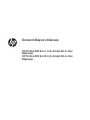 1
1
-
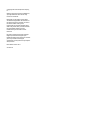 2
2
-
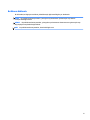 3
3
-
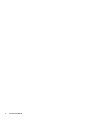 4
4
-
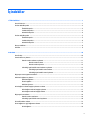 5
5
-
 6
6
-
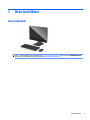 7
7
-
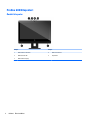 8
8
-
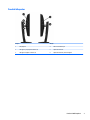 9
9
-
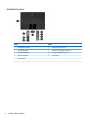 10
10
-
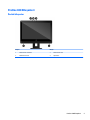 11
11
-
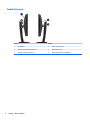 12
12
-
 13
13
-
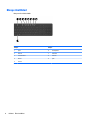 14
14
-
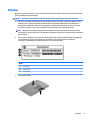 15
15
-
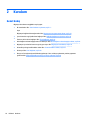 16
16
-
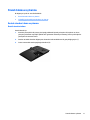 17
17
-
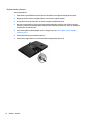 18
18
-
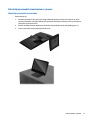 19
19
-
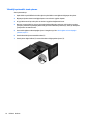 20
20
-
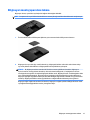 21
21
-
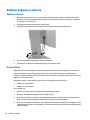 22
22
-
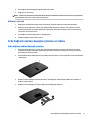 23
23
-
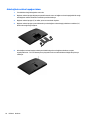 24
24
-
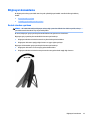 25
25
-
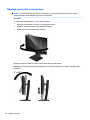 26
26
-
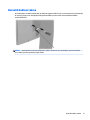 27
27
-
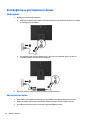 28
28
-
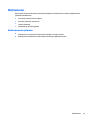 29
29
-
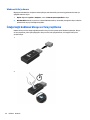 30
30
-
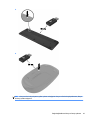 31
31
-
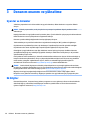 32
32
-
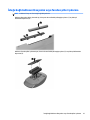 33
33
-
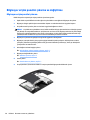 34
34
-
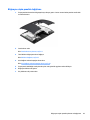 35
35
-
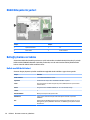 36
36
-
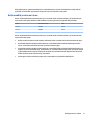 37
37
-
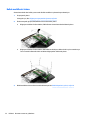 38
38
-
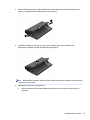 39
39
-
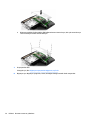 40
40
-
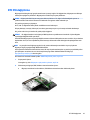 41
41
-
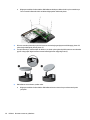 42
42
-
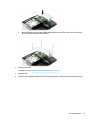 43
43
-
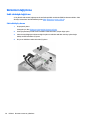 44
44
-
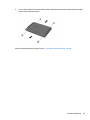 45
45
-
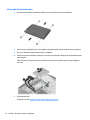 46
46
-
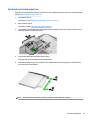 47
47
-
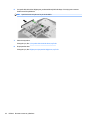 48
48
-
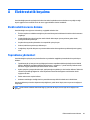 49
49
-
 50
50
-
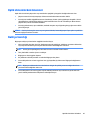 51
51
-
 52
52
-
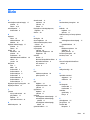 53
53
-
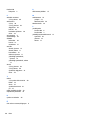 54
54
HP ProOne 400 G3 20-inch Non-Touch All-in-One PC Başvuru Kılavuzu
- Tip
- Başvuru Kılavuzu
- Bu kılavuz aynı zamanda aşağıdakiler için de uygundur:
-
- ProOne 400 G3 20-inch Touch All-in-One PC
- ProOne 400 G3 Base Model 20-inch Non-Touch All-in-One PC
- ProOne 400 G3 Base Model 20-inch Touch All-in-One PC
- ProOne 480 G3 Base Model 20-inch Non-Touch All-in One PC
- ProOne 600 G3 21.5-inch Non-Touch All-in-One PC
- ProOne 600 G3 21.5-inch Non-Touch All-in-One PC (ENERGY STAR)
- ProOne 600 G3 Base Model 21.5-inch Non-Touch All-in-One PC
İlgili makaleler
-
HP EliteOne 800 G3 23.8-inch Touch All-in-One PC Başvuru Kılavuzu
-
HP ProOne 400 G2 20-inch Touch All-in-One PC Başvuru Kılavuzu
-
HP ProOne 400 G1 21.5-inch Touch All-in-One PC Başvuru Kılavuzu
-
HP ProOne 400 G1 19.5-inch Non-Touch All-in-One PC (ENERGY STAR) Başvuru Kılavuzu
-
HP ProOne 400 G2 20-inch Touch All-in-One PC (ENERGY STAR) Başvuru Kılavuzu
-
HP EliteOne 800 G4 23.8-inch Touch GPU All-in-One PC Başvuru Kılavuzu
-
HP ProOne 600 G1 All-in-One PC (ENERGY STAR) Başvuru Kılavuzu
-
HP ProOne 600 G1 All-in-One PC (ENERGY STAR) Başvuru Kılavuzu
-
HP EliteOne 800 G5 23.8-inch All-in-One Başvuru Kılavuzu
-
HP EliteOne 1000 G1 27-in 4K UHD All-in-One Business PC Başvuru Kılavuzu